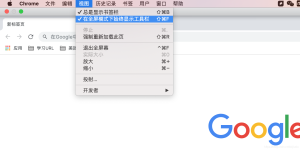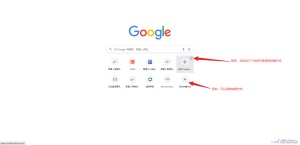如何退出谷歌账号登录Chrome?
要退出谷歌账号登录的 Chrome,点击右上角的头像图标,在下拉菜单中选择“退出”或“退出并关闭同步”。确认后,账户信息将从浏览器中移除,已同步的数据将保留在云端,但不会再在本地更新。

退出 Chrome 中谷歌账户的操作方法
如何通过头像菜单退出已登录账号
点击右上角的头像图标: 打开 Google Chrome 浏览器后,在界面右上角可以看到一个圆形的头像图标,代表当前登录的 Google 账号。点击该头像会展开账户管理菜单,是退出账号的第一步。
选择“退出”或“关闭同步”选项: 在弹出的菜单中,点击“退出”或“关闭同步”按钮。该操作会断开当前账户与 Chrome 浏览器的连接,同时停止同步书签、密码和浏览历史等数据。
退出后账户信息仍可保留在设备上: 即使选择退出,账户仍可能保留在“其他用户”中。如需彻底移除,需进入设置页面进行手动删除,以防其他人重新登录时加载原有数据。
设置中关闭同步并移除账户的步骤
进入“设置 > 你与 Google”页面: 点击右上角头像图标后选择“设置”,或直接输入 chrome://settings 进入设置页面,在顶部区域可看到当前登录的账户与同步状态。
关闭同步功能断开数据链接: 在“你与 Google”区域,点击“关闭同步”,系统会弹出提示,说明同步数据将停止更新。确认后,浏览器将不再与 Google 账户保持实时同步。
移除本地账户资料彻底退出: 在关闭同步后,点击“关闭并删除资料”按钮,即可从设备中完全移除该账户相关的所有数据,包括本地书签、扩展、密码等。此操作适合在公用电脑或更换用户时使用。
退出账户后浏览器会保留哪些数据
本地书签与浏览记录是否会被删除
退出账号不自动删除本地数据: 当你在 Chrome 中退出 Google 账户时,浏览器不会立即删除本地保存的书签、浏览历史或下载记录。这些数据仍保存在本机,除非手动选择清除或删除用户资料。
关闭同步并保留资料为默认选项: Chrome 在关闭同步时会提示是否保留本地资料。如果选择“关闭同步”但不勾选删除数据,书签、密码和其他本地信息将继续保存在设备上供本地使用。
删除用户资料才能清除所有本地信息: 若希望完全清除数据,可在设置中移除当前用户或删除 Chrome 的用户资料文件夹。这样才能彻底清除所有与账户关联的本地信息,适用于公共设备或账号交接场景。
已同步数据如何保存在 Google 云端
同步数据自动保存在 Google 账户中: 登录 Chrome 并启用同步后,浏览器会将书签、密码、历史记录、扩展等信息上传至你的 Google 账户中,并与云端保持实时更新。
退出浏览器不会影响云端备份: 即使在本地设备退出账户,之前已同步的数据仍安全保存在 Google 服务器上,不会被删除。日后重新登录同一账户时,这些内容会被再次下载到新设备。
可通过网页访问同步内容记录: 用户可访问 Google 的数据管理页面查看已同步的密码、浏览活动等信息,也可选择删除云端数据或导出备份内容。

如何在多个设备上彻底退出账号
在所有设备上远程注销谷歌账户方法
访问 Google 账户的安全设置页面: 打开浏览器访问 myaccount.google.com/security,在“您的设备”板块中可查看当前登录该 Google 账户的所有设备信息,包括电脑、手机、平板等。
选择需要退出的设备进行管理: 在设备列表中,点击某个设备旁的“更多选项”图标(通常是三个点),然后点击“退出”按钮,即可远程从该设备注销你的 Google 账户,防止他人继续访问你的同步数据。
退出设备后更改密码加强安全性: 若你怀疑账户被他人登录或设备遗失,退出后建议立即更改 Google 密码。这将强制所有已登录设备重新验证身份,从而确保账户安全性不被威胁。
移除设备绑定防止自动重新登录
禁用账号同步或移除用户资料: 在 Chrome 设置中关闭同步功能,并选择删除本地资料,可以彻底断开设备与 Google 账户的绑定,防止浏览器在下次启动时重新自动登录。
从 Google 帐号中删除信任设备记录: 回到 Google 账户设置页面,在“安全性 > 您的设备”中点击“不再使用的设备”,可彻底将该设备从信任列表中移除,防止其自动连接账号服务。
清除浏览器登录记录与 Cookie: 在退出账户后,可进入“设置 > 隐私设置与安全性 > 清除浏览数据”,勾选“Cookies 和其他网站数据”以及“登录信息”,清除登录痕迹,防止下次访问时自动填充或重连账号。
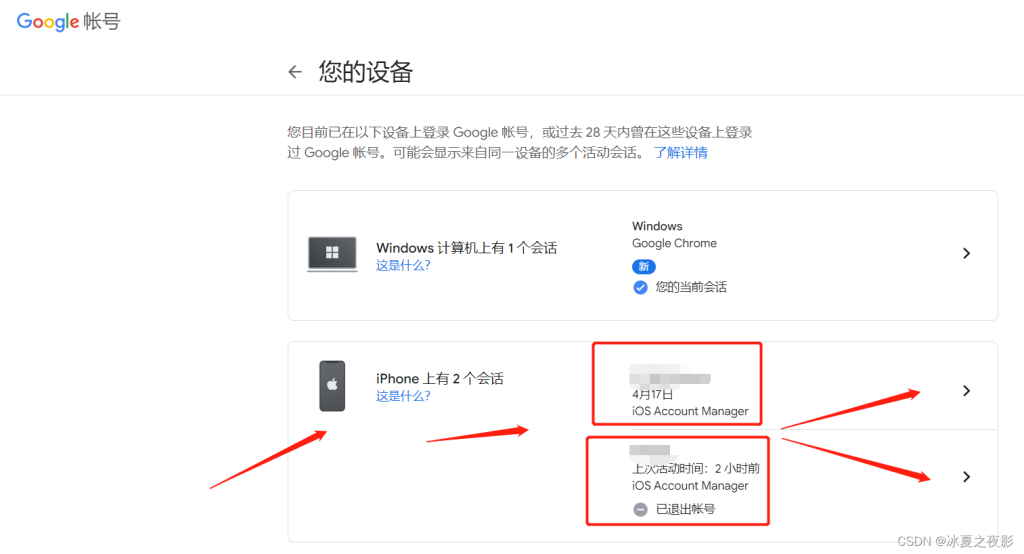
在企业或学校设备中退出谷歌账户
管理员限制下如何尝试退出账户
查看设备是否启用账户限制策略: 企业或学校管理的 Chrome 设备可能启用了强制登录策略,阻止用户退出分配的谷歌账户。在这种情况下,退出按钮可能会被隐藏,用户需先确认设备是否受政策控制。
使用访客模式或创建本地用户: 如果无法退出当前账户,可选择使用“访客模式”浏览网页,不会关联任何账户数据。部分设备也允许添加新的本地用户,临时使用浏览器功能而不修改主账户设置。
联系管理员请求解除绑定权限: 若确需退出谷歌账户,例如设备转让或不再使用,可联系学校或单位的 IT 管理员,请求移除该账户的设备限制,或通过 Admin Console 将该设备从组织中释放。
公用电脑如何确保账号信息被清除
使用“退出并删除资料”功能: 在公用设备登录谷歌账户后,退出前务必进入 Chrome 设置,选择“关闭同步并删除资料”。此操作会移除书签、密码、扩展等本地存储信息,防止下次自动恢复。
清除浏览器的历史记录与登录信息: 打开“设置 > 隐私设置与安全性 > 清除浏览数据”,选择清除“浏览历史”“Cookies 和其他站点数据”以及“已保存的密码”,确保登录痕迹不被保留。
使用无痕模式浏览减少风险: 建议在使用公共或共享设备时,始终通过“无痕模式”登录账户。关闭浏览器窗口后,所有会话数据将自动清除,最大程度避免账户信息被其他用户获取或恢复。
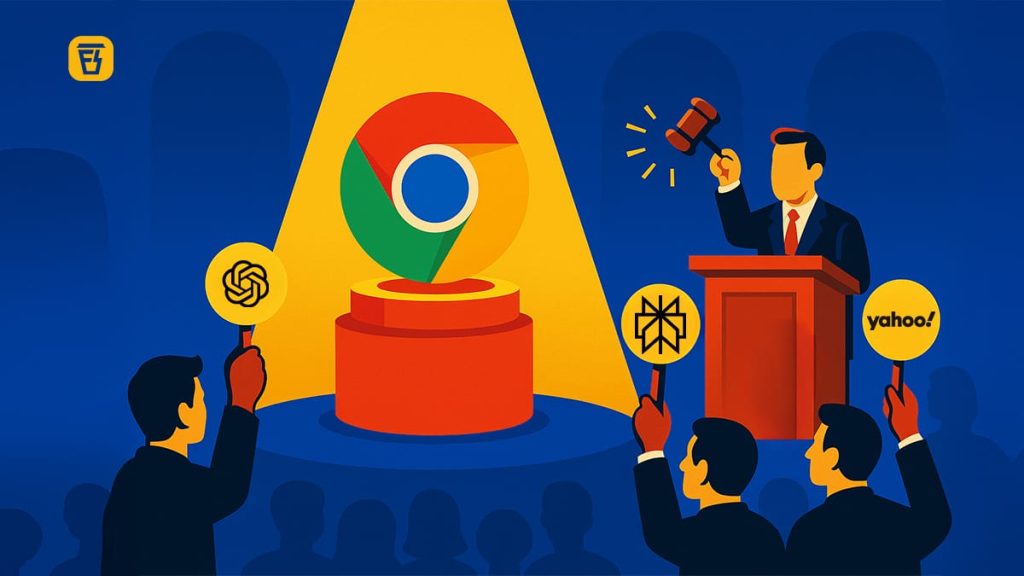
移动设备中退出谷歌账户的方法
安卓手机中如何退出 Chrome 登录账号
通过设备设置中移除 Google 账户: 在安卓系统中,Chrome 使用系统级 Google 账户登录。打开“设置 > 账户与同步 > Google”,选择你要退出的账户并点击“移除账户”,即可退出登录,影响范围包括 Chrome 和其他谷歌服务。
仅关闭 Chrome 的同步功能: 如果不想完全移除账户,可打开 Chrome,点击右上角头像图标,进入“同步设置”,选择“关闭同步”,这样浏览器将停止与云端同步书签、密码和历史记录,但账户仍保留在设备中。
清除浏览器数据避免信息残留: 退出账户或关闭同步后,可进入“设置 > 隐私与安全 > 清除浏览数据”,选择清除 Cookie、缓存和登录信息,以防个人数据在设备上留下可识别痕迹。
iPhone 上操作 Chrome 退出账号的步骤
进入 Chrome 内部设置管理账户: 打开 Chrome 浏览器,点击右下角“更多”按钮(三点图标),选择“设置”,在“你与 Google”部分中点击当前账户,进入账户管理页面。
关闭同步或移除账号登录信息: 在账户页面中选择“关闭同步”,系统会提示是否保留本地数据。确认后账号将从 Chrome 中退出,浏览器不再与 Google 云端同步数据或记录活动。
在 iOS 设置中彻底移除 Google 应用数据: 若使用的是 Google 系统层级登录(如通过 Gmail 登录),可前往“设置 > 密码与账户”,选择对应 Google 账户并将其从设备中移除,确保彻底退出所有相关服务。